
כבר דיברנו כיצד לשייך חשבון Cydia למכשיר שלך כדי שלא תצטרך לשלם מספר פעמים עבור אותה יישום, ועכשיו אנחנו הולכים לראות מה באמת חשוב, מהם יישומי Cydia. כיצד אנו יכולים למצוא אותם, כיצד הם מותקנים ואיזה מידע עלינו לקחת בחשבון לפני התקנת דבר הם כמה מההיבטים שאנו מתמודדים איתם במאמר זה.
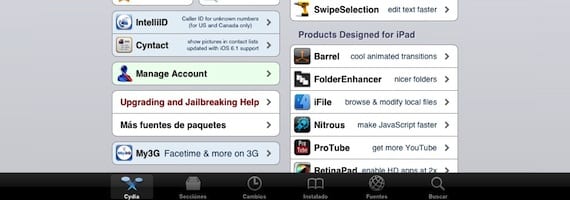
בתחתית מסך הבית של Cydia יש לנו כמה כרטיסיות. נתחיל בכרטיסייה "מקורות".
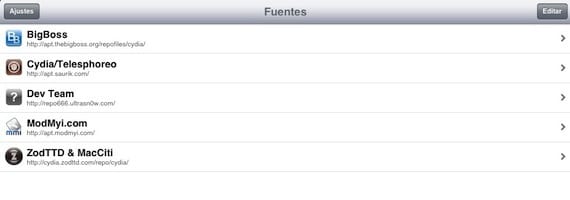
כאן אנו לא מוצאים את המאגרים, המקורות, השרתים ... איך שלא תרצו לקרוא להם. הם השרתים שמהם אתה מוריד את היישומים. ב- Cydia החשובים ביותר כבר מגיעים כברירת מחדל, כך שבאופן עקרוני לא אמורות להיות לכם בעיות למצוא כמעט שום יישום, אך ישנם מפתחים שמעדיפים להשתמש במאגרים משלהם, ונצטרך להוסיף אותם. זה משהו מאוד פשוט. לחץ על כפתור "ערוך" ואז על כפתור "הוסף".
יופיע חלון בו יהיה עליכם לכתוב את הכתובת המלאה של המאגר, לאחר שכתבתם, לחצו על "הוסף מקור" והמתינו לעדכון הנתונים. אם יש באגים, כנראה שטעית באיות שגוי או שמאגר זה כבר לא קיים. הטיפ שלי הוא פשוט הוסף מאגרים מהימנים. אם ברצונך למחוק אחת מהקיימות, עליך רק ללחוץ על העיגול האדום משמאל. אל תסיר אף אחד מהמתקינים מראש, זה עוד טיפ.
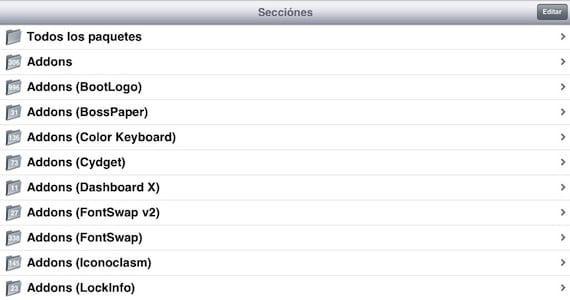
לאחר שנוספו את כל המאגרים שלנו, נוכל לחפש יישומים בכמה דרכים. האחד הוא מהכרטיסייה "קטעים". שם יש לך את היישומים מסודרים לפי קטגוריות. זוהי דרך שימושית מאוד לחפש משהו שאת שמו אינך יודעאבל אתה יודע מה זה עושה. אם אתה מחפש טפט לאייפד שלך, עבור לקטגוריה «טפט (iPad)» ותראה רק את הרקעים הזמינים למכשיר זה. גם בכרטיסייה זו יש משהו מאוד שימושי, והיא אפשרות להסתיר קטגוריות. אם תלחץ על כפתור "ערוך", תראה שתוכל לבטל את הסימון של קטגוריות. מה התועלת בזה? ובכן, אם יש משהו מסוים שאתה בכלל לא מעוניין בו, כגון רינגטונים, בטל את הסימון של הקטגוריה "רינגטונים" והם לא יופיעו, למעשה, זה אפילו לא יוריד את העדכונים של אותם צלילים, עם מה זמני הטעינה יהיו מהירים יותר.

אתה יכול גם לחפש יישומים מהכרטיסייה "חיפוש", כל עוד אתה יודע את שמם. תראה ישירות את כל התוצאות המכילות את מונח החיפוש שלך ותוכל להתקין אותו. אם הבקשה בתשלום, היא תופיע בכחול, אם היא בחינם בשחור. וברגע שאתה בוחר בו, אם הוא משולם וכבר קנית אותו, הוא יציין אותו עם התווית "חבילה שנרכשה רשמית" בירוק. קרא היטב את תיאור היישום, כי לפעמים זה מזהיר אותך שהוא אינו תואם למכשיר שלך או לגרסת iOS שלך. עדיף לבזבז כמה שניות בקריאה מאשר לשחזר את המכשיר מכיוון שהשארת אותו נעול.

כאשר אתה בוחר להתקין יישום, הוא יבקש ממך אישור, והוא מציין גם את התלות של היישום ההוא, שהם לא יותר מיישומים אחרים שיש להתקין עבור זה שבחרת לעבוד.

יישומים מותקנים מופיעים בלשונית "מותקן", מסודרים לפי אלפבית. כדי להסיר את אחת מהן, עליך לבחור בה ולחץ על הכפתור בפינה השמאלית העליונה, "שנה".

תהיה לך אפשרות להתקין אותו מחדש, לתקן באג או לחסל אותו. היזהר ממה שאתה מוחק, זו עשויה להיות תלות של יישום אחר שאתה מעוניין בו, ושניהם יוסרו.
עם הרעיונות הבסיסיים האלה לא תהיה לך שום בעיה להסתובב בסידיה, אז כבר אין לך תירוץ לא לפרוץ לכלא. נסה את זה וזה בוודאי ישכנע אותך, אבל זכור את העצות שאני תמיד נותן, אל תעשה כלום בלי לדעת מה אתה עושה. אם אתה פועל בידיעה מה אתה עושה בכל עת, הסיכונים שהמכשיר שלך יינעל או יתחילו לתת לך בעיות ואתה צריך לשחזר אותו הם מינימליים.
עוד מידע - לימוד שימוש ב- Cydia ב- iPad (I): שייך חשבון למכשיר שלך


אחר צהריים טובים, התקן cydia עם Jailbreak, הגופנים נראים מותקנים היטב, אך בחיפוש כתוב מה שאתה כותב שום דבר לא מופיע. אני מחפש whatsapp פלוס ... איך אוכל לעשות את זה? תודה